怎样在Authorware中创建四向箭头
1、打开Authorware,进入其主界面中;
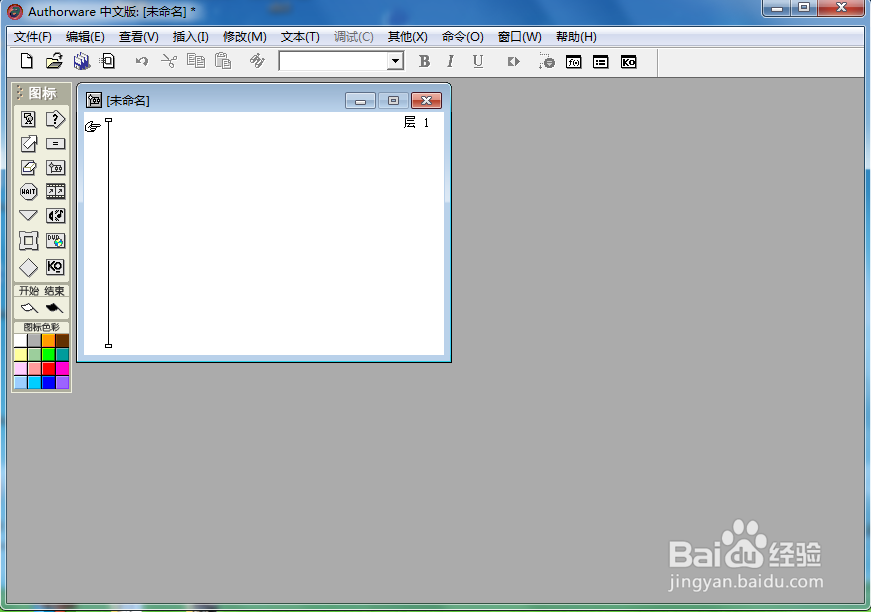
2、在图标中选中显示图标,将它拉到流程线上,重命名四向箭头;

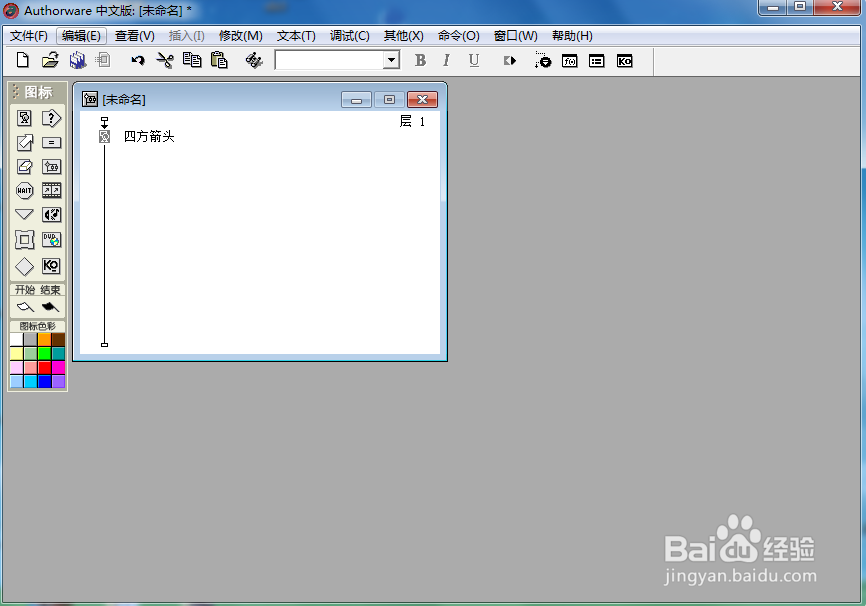
3、双击显示图标,打开工具箱和演示窗口;
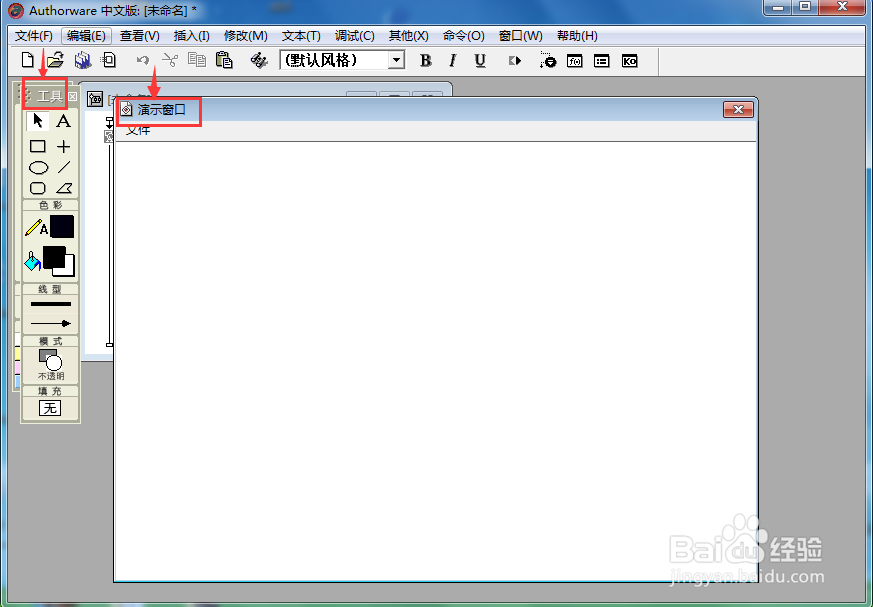
4、选中直线工具;
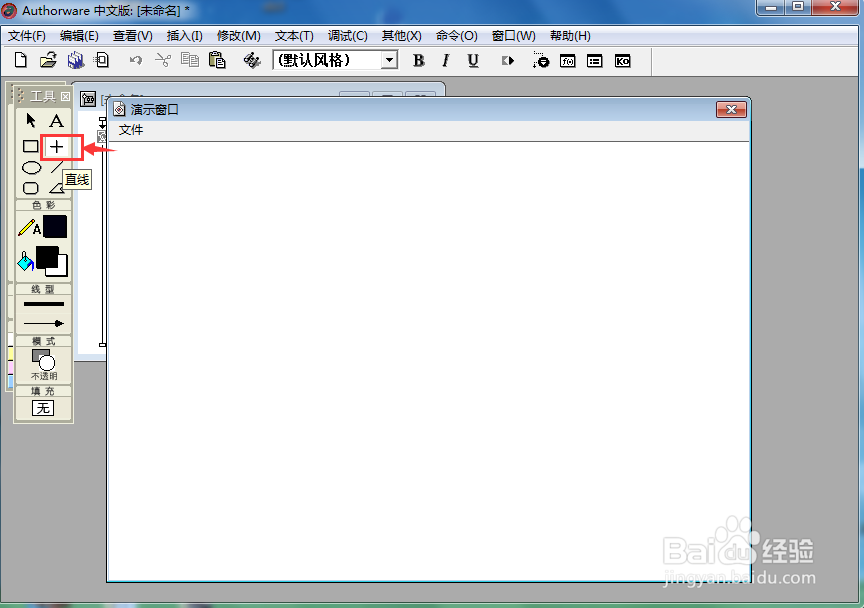
5、点击线型,设置好线条的粗细,并选择双向箭头;

6、按下鼠标左键,在演示窗口沿水平方向拖动鼠标,画出一个水平方向的双向箭头;

7、按下鼠标左键,在演示窗口沿竖起方向拖动鼠标,画出一个竖直方向的双向箭头;

8、我们就在Authorware 7.0中创建好了一个四向箭头。

1、打开Authorware,添加显示图标,重命名为四向箭头;
2、双击显示图标,点击直线;
3、设置好线条的粗细,选择双向箭头;
4、在演示窗口创建水平方向的双向箭头;
5、在演示窗口创建竖直方向的双向箭头;
6、创建好了一个四向箭头。
声明:本网站引用、摘录或转载内容仅供网站访问者交流或参考,不代表本站立场,如存在版权或非法内容,请联系站长删除,联系邮箱:site.kefu@qq.com。
阅读量:85
阅读量:101
阅读量:33
阅读量:130
阅读量:174